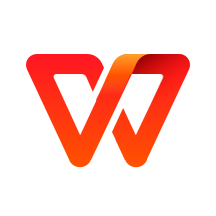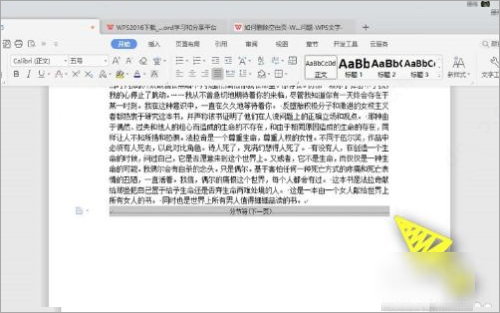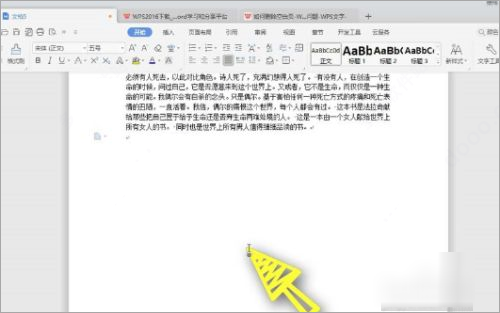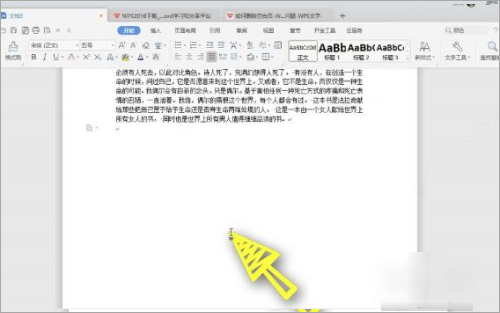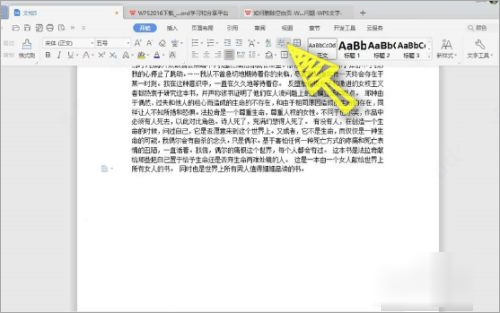服务不同:wps企业版为企业单位提供现场服务和二次开发支持;个人版不为个人用户提供现场服务和二次开发支持。
授权不同:wps企业版针对群体是企业单位,可以进行批量授权和场地授权;个人版针对群体是个人用户,不可以进行批量授权和场地授权。
费用不同:wps企业单位使用企业版需要缴纳租赁使用费用;个人用户使用个人版不需要缴纳租赁使用费用,免费使用。
企业文档集中管理
支持多种文件格式
我们还支持脑图、流程图、表单、zip等多种文件格式,让您的使用更自由
基于团队的企业文档管理,可以有效避免企业内部的文档碎片化,让文档在团队之间能自由流转,产生更大价值。
企业专属权益
为中小企业提供权益激励机制,在企业使用各个阶段,成长计划提供对应梯度权益满足企业使用需求。持续保持企业活跃,可免费享有企业专属权益,不因为受空间和文件上传大小的限制影响您的日常使用。
多人同时编辑,协作动态实时可见;
文件实时保存;告别反复传输,看到的永远都是最新版;
通过协作记录可追溯文档编辑细节,通过历史版本可恢复之前某个版本;
文件链接分享,告别反复传输
全平台多端自动同步,随时随地办公
文档安全与权限,企业轻松管控
成员和团队权限支持灵活的配置,仅可查看、可下载、可编辑、可分享、等颗粒度细分安全管控。
打开wps2019,新建表格空白文档,这个大家自然都会,而小编今天将分享快速制作表格的技巧:
新建空白文档;
菜单栏→点击”表格“→选择需要的行数和列数,如下图;
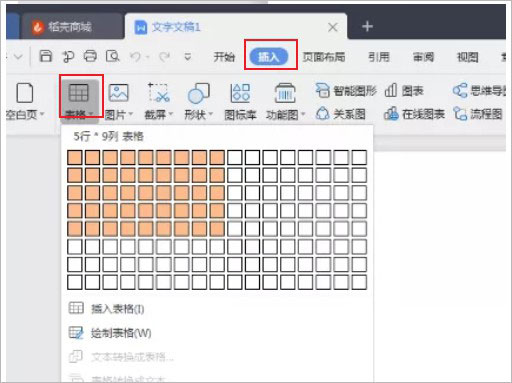
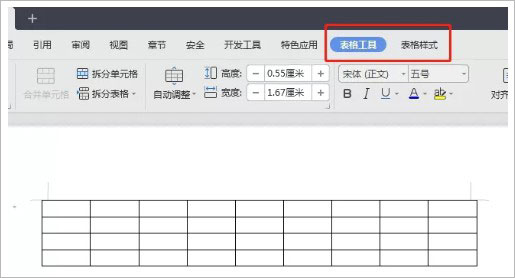
在表格的第一行输入内容,表格文字默认是左对齐,若想文字居中对齐,可点击表格工具里的”对齐方式“,选择”水平居中“即可;
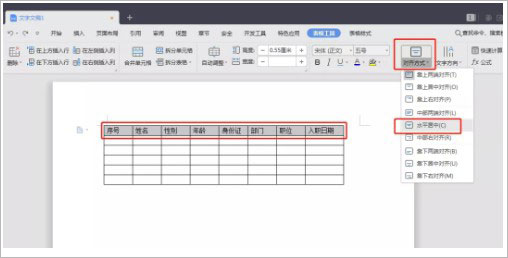
选中表格,选择表格样式里喜欢的款式,如下图,马上变成美美哒;
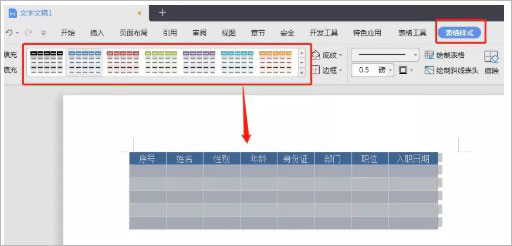
点击下拉菜单中的”自定义编号“,弹出项目符号和编号对话框,选中样式,点击自定义,如下图;
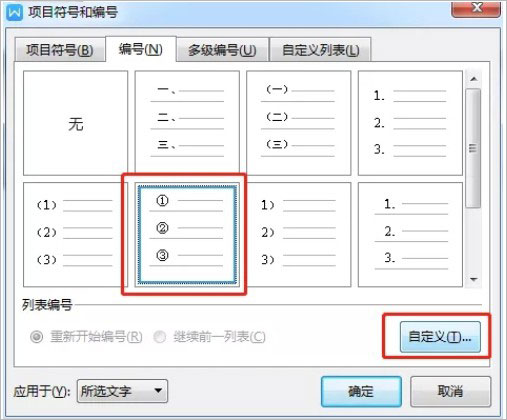
把光标移至”序号“前方,点击取消自动编号,即可,如下图;
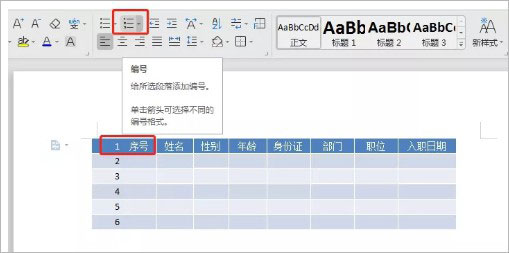
然后就完成啦,是不是很简单呢,你也快来试试吧。
如果是想把不同类型的文档分开成不同的窗口,那设置一下就可以了。首先,打开WPSOffice
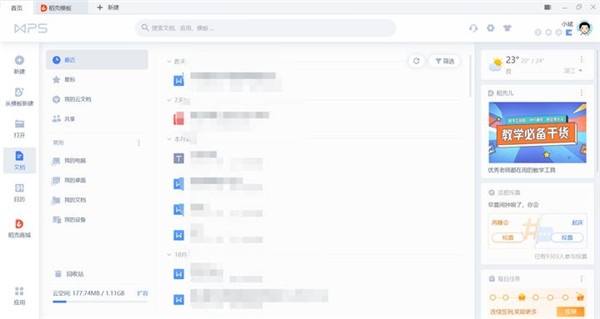
点击界面右上方的设置图标→设置
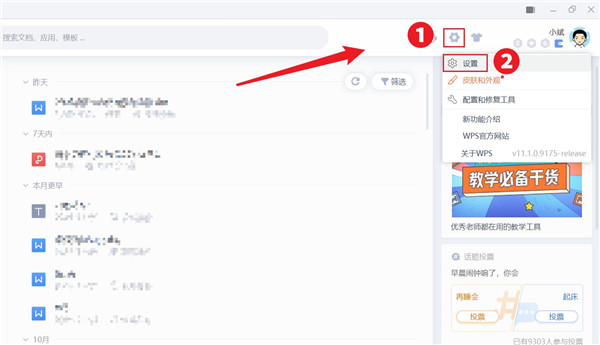
接下来,在设置界面,下拉,点击切换窗口管理模式,选择多组件模式,点击确定
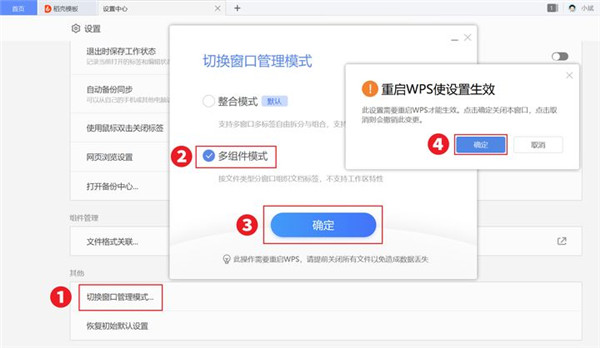
在重启WPS使设置失效中点击确定
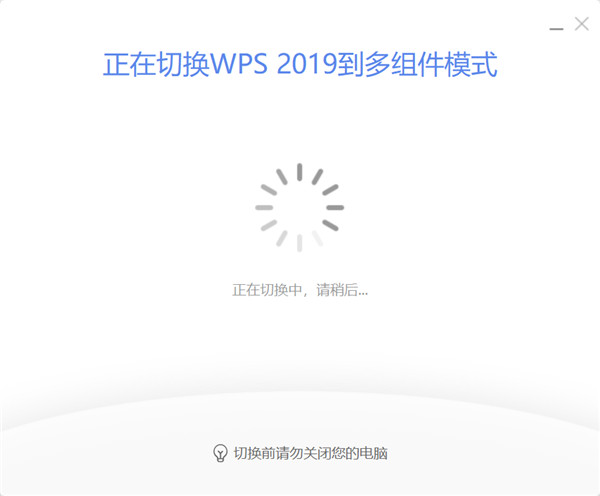
设置多组件模式后,对于同类型的文档,同时选择几个文档,按Enter键同时打开,文档会以不同窗口形式打开
在打开的wps文档中输入要显示的内容,并根据自己的需要设置字体和字号;
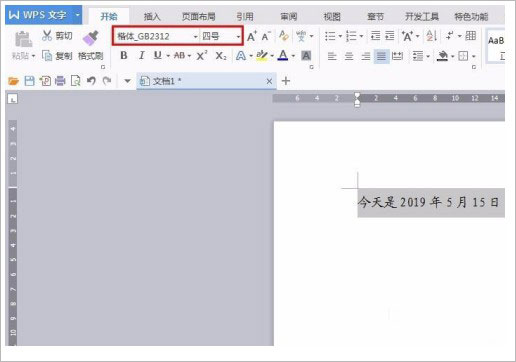
设置完成后,单击红色线框标记的“保存”按钮;
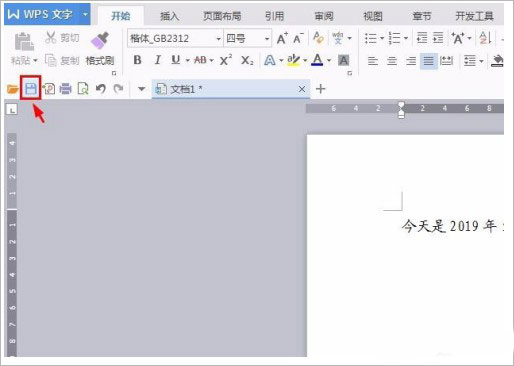
将文档保存至合适的位置,就完成啦。
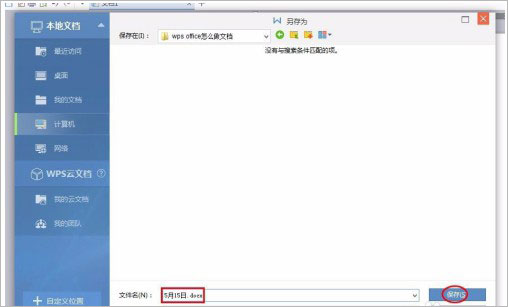
打开软件,导入文档之后,点击文件按钮下拉;
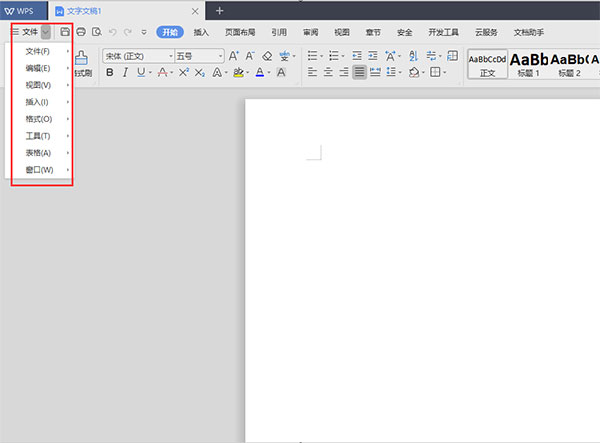
打开下拉之后选择工具按钮选项下的备份中心按钮;

点击打开wps2019备份中心,点击设置按钮选项;
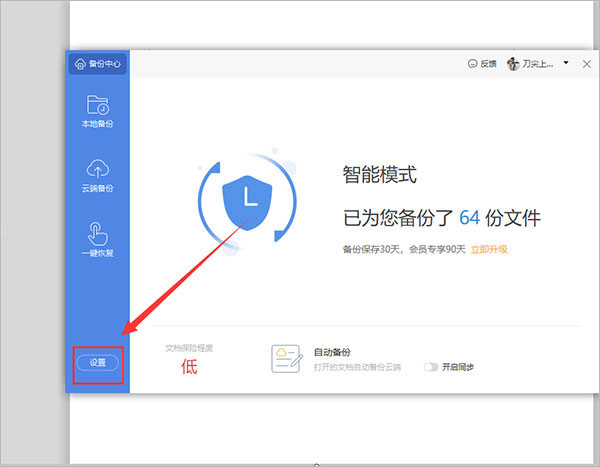
点击设置之后,系统的设置是启用智能备份;
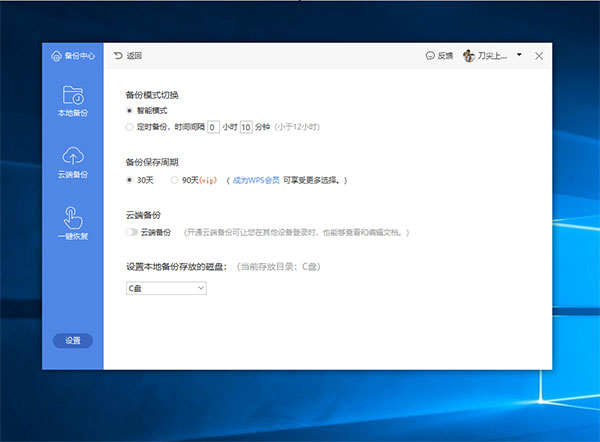
在备份模式下切换到定时备份,设置好时间,就可以自动保存。
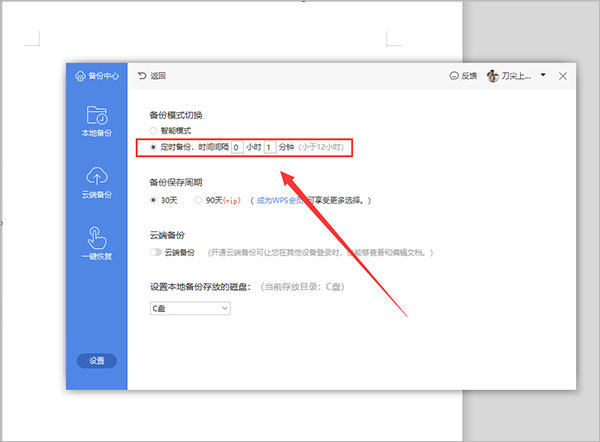
Word文档中常用快捷键大全
查找文字、格式和特殊项Ctrl+F
使字符变为粗体Ctrl+B
为字符添加下划线Ctrl+U
删除段落格式Ctrl+Q
复制所选文本或对象Ctrl+C
剪切所选文本或对象Ctrl+X
粘贴文本或对象Ctrl+V
撤消上一操作Ctrl+Z
重复上一操作Ctrl+Y
单倍行距Ctrl+1
双倍行距Ctrl+2
5倍行距Ctrl+5
在段前添加一行间距Ctrl+0
段落居中Ctrl+E
分散对齐Ctrl+Shift+D
取消左侧段落缩进Ctrl+Shift+M
创建悬挂缩进Ctrl+T
减小悬挂缩进量Ctrl+Shift+T
取消段落格式Ctrl+Q
创建与当前或最近使用过的文档类型相同的新文档Ctrl+N
打开文档Ctrl+O
撤消拆分文档窗口Alt+Shift+C
保存文档Ctrl+S
Excel表格中常用快捷键大全
移动到工作薄中的下一张工作表CTRL+Pagedown
移动到工作薄中的上一张工作表或选中其它工作表ctrl+pageup
选中当前工作表和下一张工作表shift+ctrl+pagedown
取消选中多张工作表ctrl+pagedown
选中当前工作表和上一张工作表ctrk+shift+pageup
移动到行首或窗口左上角的单元格home
移动到文件首ctrL+home
移动到文件尾ctrL+end
向右移动一屏Alt+pagedown
向左移动一屏Alt+pageup
切换到被拆分的工作表中的下一个窗格F6
对话框F5
对话框。shift+F5
重复上一次查找操作shift+F4
选中整列ctrl+空格
选中整行shift+空格
选中整张工作表。ctrl+A
用当前输入项填充选中的单元格区域ctrl+enter
重复上一次操作F4或ctrl+y
向下填充。ctrl+d
向右填充。ctrl+r
定义名称ctrl+F3
输入日期ctrl+;
显示清单的当前列中的数值下拉列表alt+向下键
输入日圆符号alt+0165
将定义的名称粘贴到公式中F3
计算所有打开的工作簿中的所有工作表F9
计算活动工作表。shift+F9
拼写检查”对话框F7
自动更正”智能标记时,撤消或恢复上次的自动更正。ctrl+shift+z
显示MicroftOffice剪贴板多项复制和粘贴ctrl+c再ctrl+c
剪切选中的单元格ctrl+X
粘贴复制的单元格ctrl+V
对话框alt+`
单元格格式”对话框ctrl+1
数字格式ctrl+shift+~
应用带两个小数位的“货币”格式负数在括号内ctrl+shift+$
应用不带小数位的“百分比”格式ctrl+shift+%
应用带两位小数位的“科学记数”数字格式ctrl+shift+^
应用含年,月,日的“日期”格式ctrl+shift+#
应用含小时和分钟并标明上午或下午的“时间”格式ctrl+shift+@
应用带两位小数位,使用千位分隔符且负数用负号-表示的“数字”格式。
ctrl+shift+!
应用或取消加粗格式ctrl+B
应用或取消字体倾斜格式ctrl+I
应用或取消下划线ctrl+U
应用或取消删除线ctrl+5
隐藏选中行。ctrl+9
PowerPoint幻灯片中常用快捷键大全
小写或大写之间更改字符格式Ctrl+T
更改字母大小写Shift+F3
应用粗体格式Ctrl+B
应用下划线Ctrl+U
应用斜体格式Ctrl+l应用下标格式自动调整间距Ctrl+等号
应用上标格式自动调整间距Ctrl+Shift+加号
删除手动字符格式,如下标和上标Ctrl+空格键
复制文本格式Ctrl+Shift+C
粘贴文本格式Ctrl+Shift+V
居中对齐段落Ctrl+E
使段落两端对齐Ctrl+J
使段落左对齐Ctrl+L
使段落右对齐Ctrl+R
全屏开始放映演示文稿。F5
执行下一个动画或前进到下一张幻灯片。N、Enter、PageDown、向右键、向下键或空格键
执行上一个动画或返回到上一张幻灯片。P、PageUp、向左键、向上键或空格键
转到幻灯片number。number+Enter
显示空白的黑色幻灯片,或者从空白的黑色幻灯片返回到演示文稿。B或句号
显示空白的白色幻灯片,或者从空白的白色幻灯片返回到演示文稿。W或逗号
停止或重新启动自动演示文稿。S
结束演示文稿。Esc或连字符
擦除屏幕上的注释。E
转到下一张隐藏的幻灯片。H
排练时设置新的排练时间。T
排练时使用原排练时间。O
排练时通过鼠标单击前进。M
重新记录幻灯片旁白和计时R
返回到第一张幻灯片。同时按住鼠标左右键2秒钟
显示或隐藏箭头指针A或=